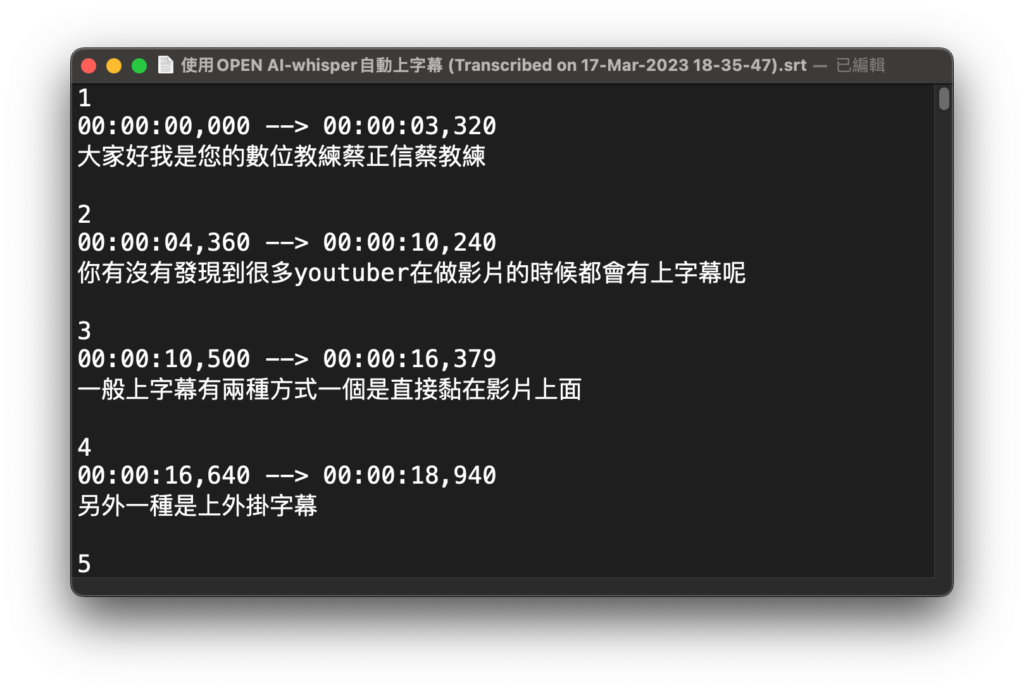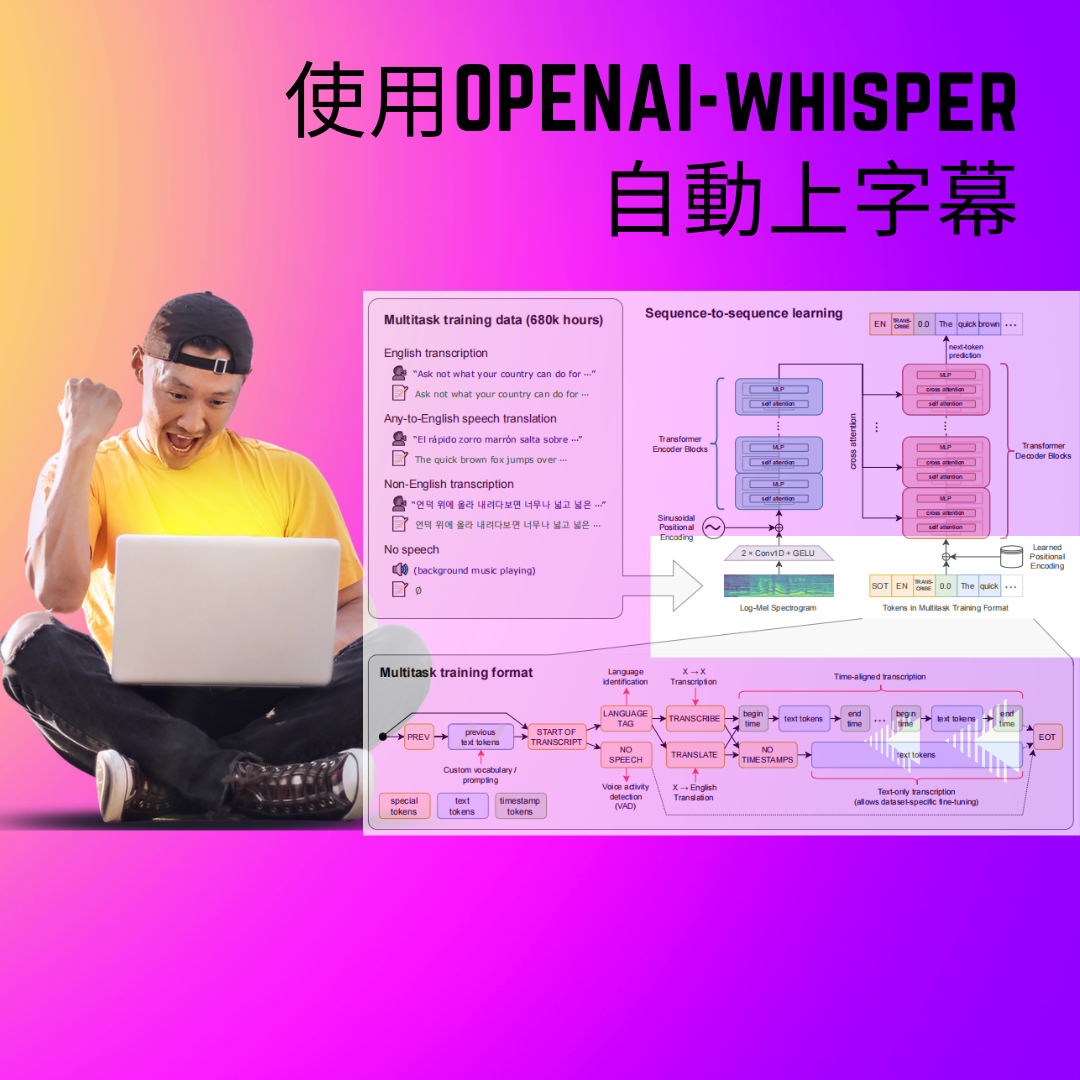教學影片:
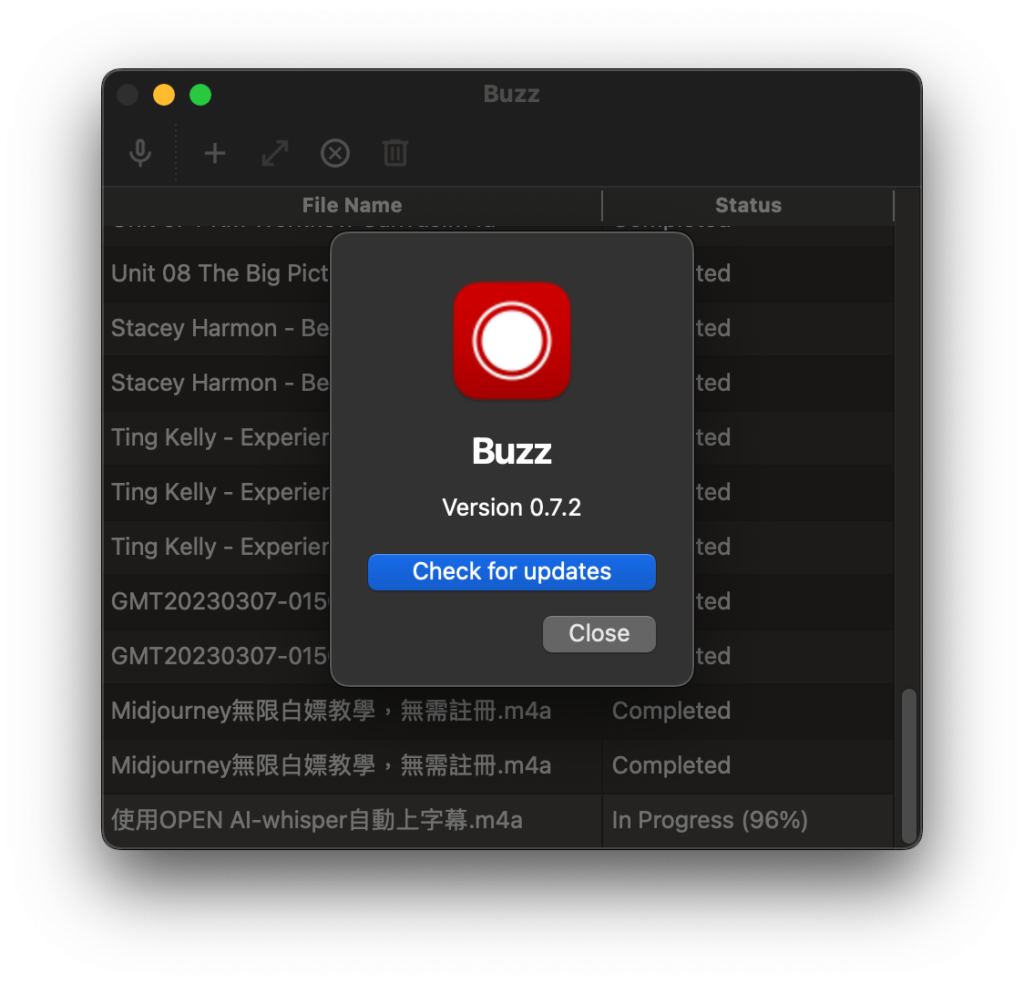
背後技術原理:
OpenAI : Whisper,近期 OpenAI 釋出的一個 “通用型語音識別模型” (General-purpose speech recognition model)。
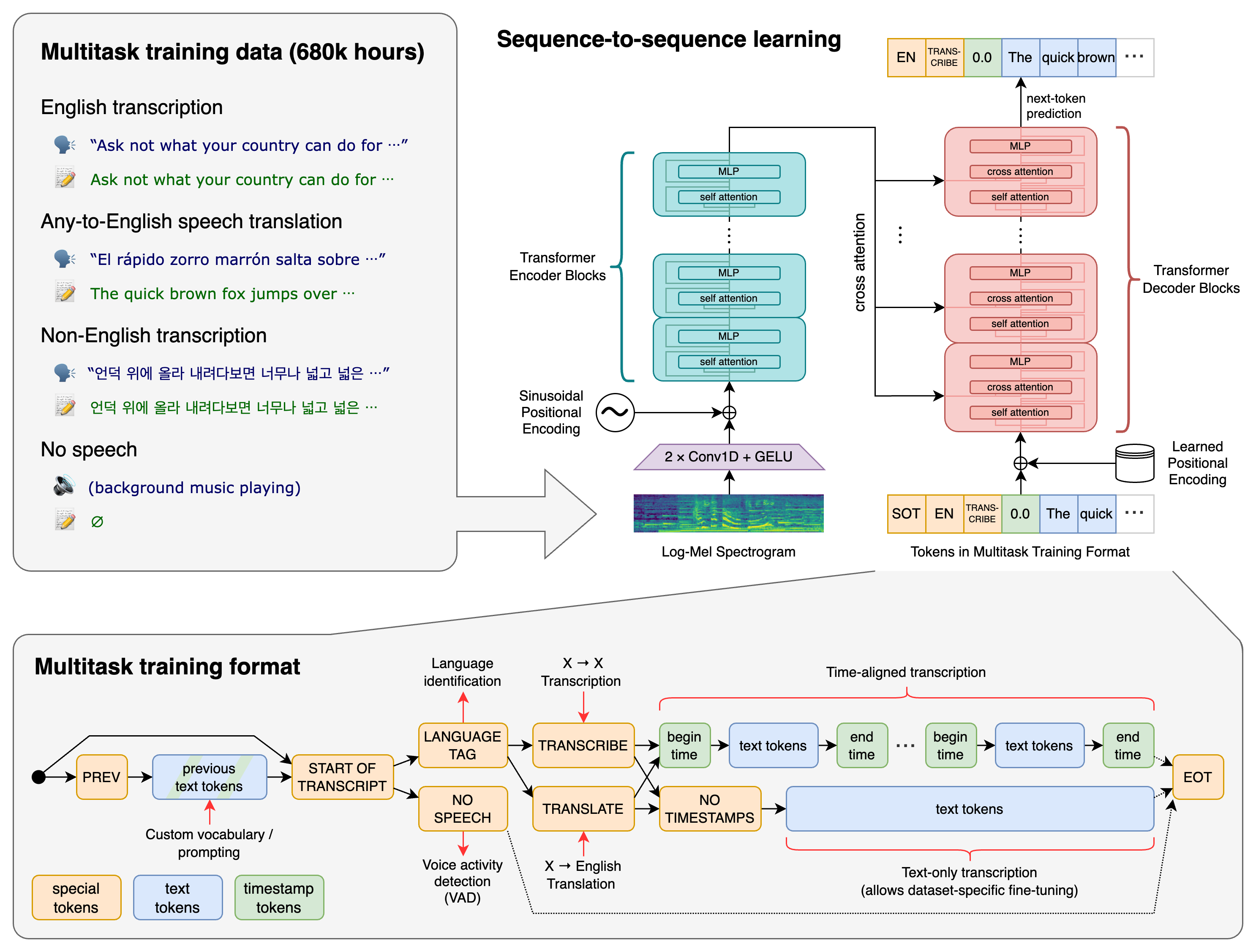
簡單的說 OpenAI : Whisper 能完成兩大目標:
- 各種語音的語音識別成文字。
- 各種語言的語音翻譯成英文。
有興趣的朋友可以到 OpenAI 的網站上查閱相關的研究資料:
https://openai.com/research/whisper
當然,如果想直接試用的朋友,可以到 OpenAI 放在 Github 上的 Whisper 存放庫查看:
https://github.com/openai/whisper
Buzz是已經有大神包裝好,我們只要下載來使用即可。
語音轉文字步驟:
1.錄音
2.語音轉文字:
把錄音檔傳到電腦上,如果是影片檔,需要用QuickTime Player轉成聲音檔
打開Buzz
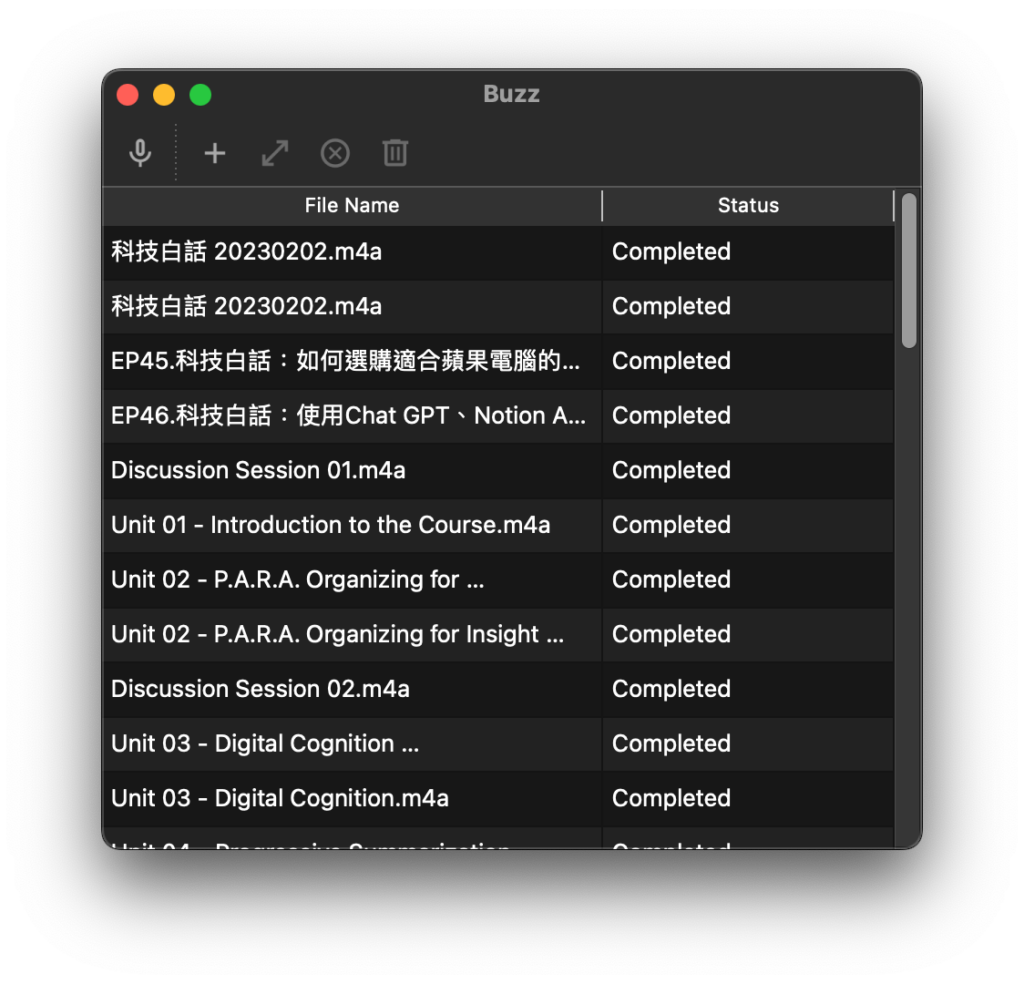
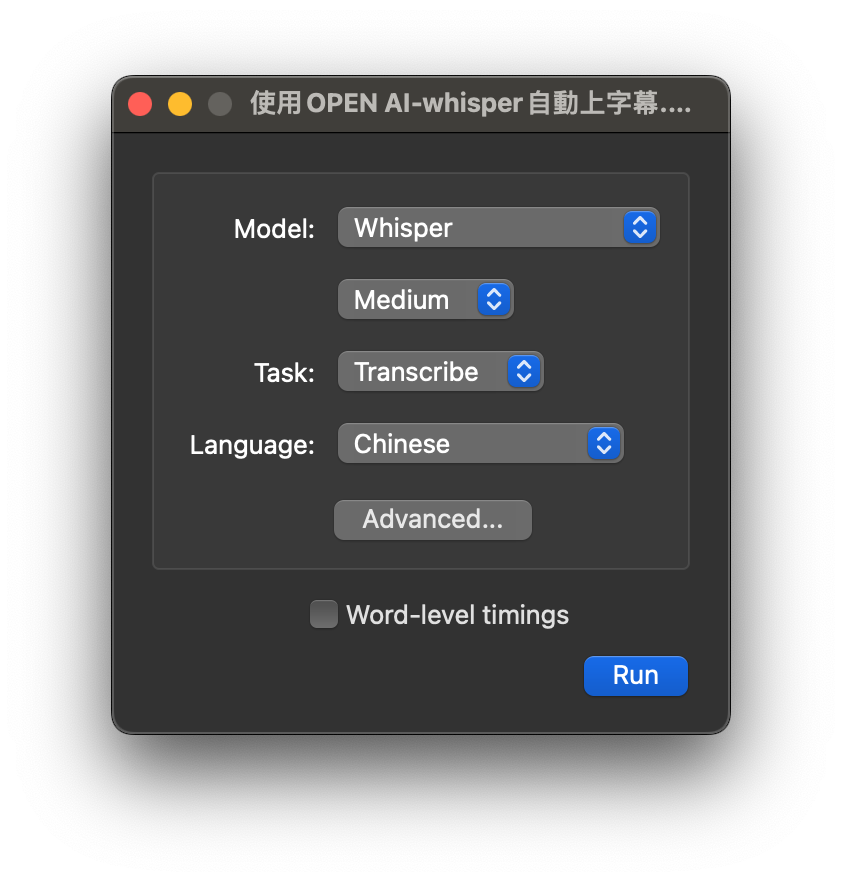
1.按下+
2.選聲音檔
3.點Tiny,選到Medium
4.Language:選Chinese
5.按Run
跑完後,在完成的檔案名稱,點兩下
Export,可以選TXT(純文字檔)、SRT(字幕檔)
按下Save
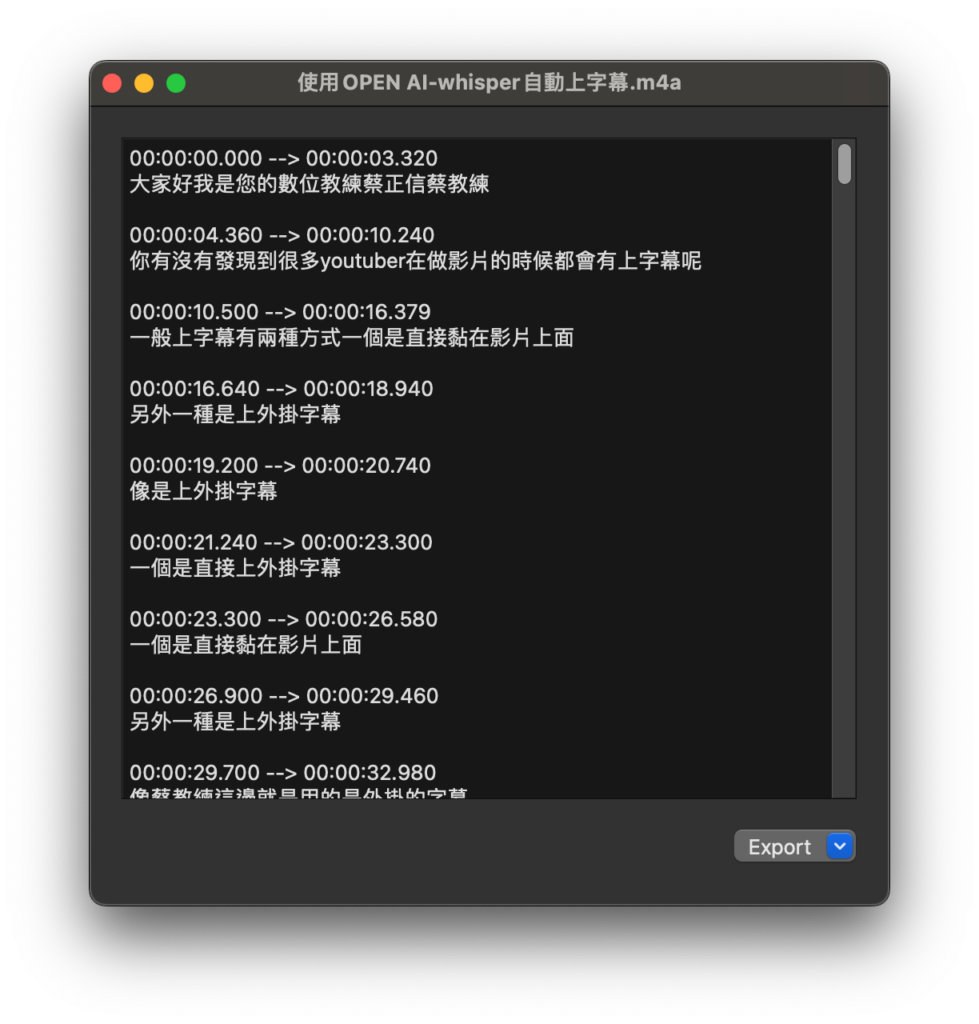
SRT字幕檔